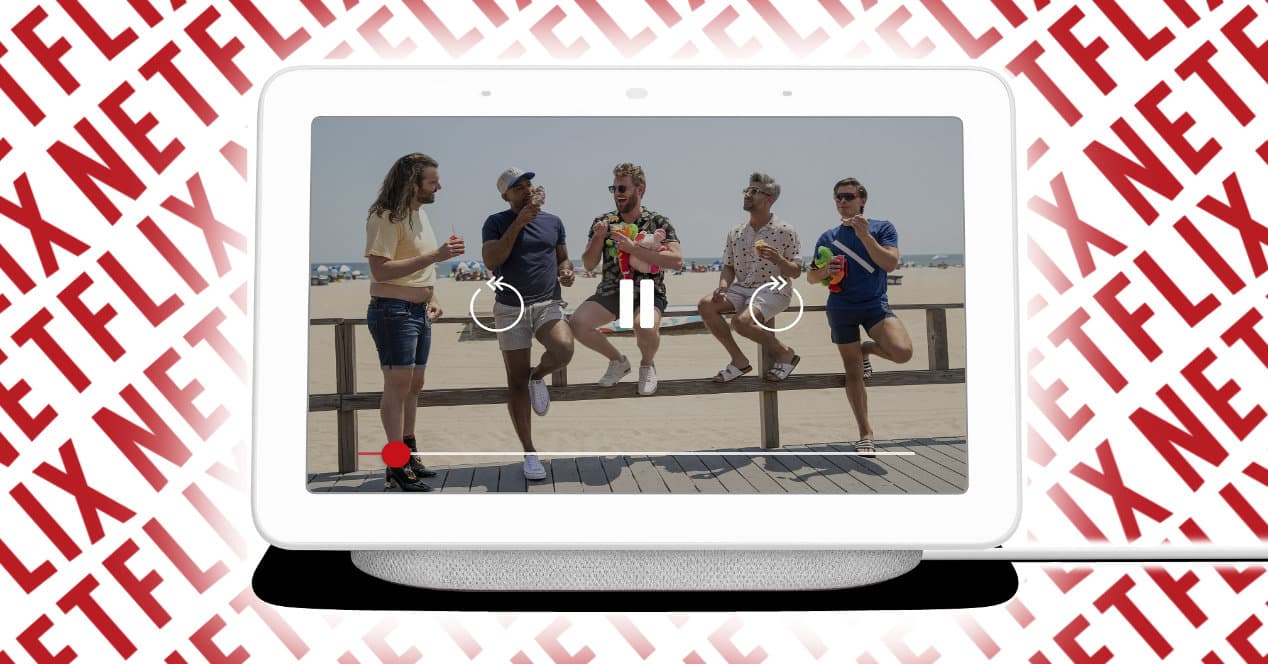
यदि आपके पास स्क्रीन के साथ Google Nest हब डिवाइस है, तो आप भाग्यशाली हैं। Google नेटफ्लिक्स के लिए समर्थन जोड़ता है और इसका मतलब है कि आप Google सहायक से उन श्रृंखलाओं या फिल्मों को चलाने के लिए कह सकते हैं जो आपको लोकप्रिय स्ट्रीमिंग सामग्री सेवा से बहुत पसंद हैं। यह कैसे किया जाता है? हम आपको नीचे इसकी व्याख्या करते हैं।
Google Nest Hub पर Netflix कैसे सेट करें

L Google Nest हब स्क्रीन के साथ वे Google के बाकी स्मार्ट स्पीकरों के समान संभावनाएं प्रदान करते हैं, जिसमें एक एकीकृत स्क्रीन वाली खिड़कियां शामिल हैं। वे अमेज़ॅन के इको शो की तरह हैं, ऐसे उपकरण जहां आप न केवल वॉयस कमांड के माध्यम से बातचीत कर सकते हैं और ध्वनि प्रतिक्रिया प्राप्त कर सकते हैं, बल्कि एक दृश्य भी।
यह स्क्रीन डिवाइस की संभावनाओं को कई गुना बढ़ा देती है और एक साथ खाना पकाने की विधि को चरण दर चरण सलाह देने, मौसम का पूर्वानुमान देखने, आपके कैलेंडर अपॉइंटमेंट या YouTube वीडियो जैसे उपयोगों के साथ, अब उन विकल्पों में से एक को जोड़ती है जो कई उपयोगकर्ताओं ने Google से मांगे थे। : नेटफ्लिक्स एकीकरण .
अब से आप कर सकते हैं सभी नेटफ्लिक्स सामग्री को चलाने के लिए डिस्प्ले के साथ अपने Google नेस्ट हब का उपयोग करें. इस प्रकार, यदि आप खाना बना रहे हैं या बस रसोई घर की सफाई कर रहे हैं, तो आप उससे एक साधारण आदेश के साथ पूछ सकते हैं “ठीक है। Google: play..." अपनी पसंदीदा श्रृंखला का नवीनतम अध्याय या प्लेटफ़ॉर्म पर हाल ही में रिलीज़ हुई फ़िल्म चलाने के लिए।
इस एकीकरण को प्राप्त करने के लिए, आपको बस इतना करना है, जैसा कि Google स्मार्ट उपकरणों के साथ संगत किसी अन्य सेवा के साथ है, इसे Google होम एप्लिकेशन के माध्यम से जोड़ना है। एक ऐसी प्रक्रिया जिससे यदि आपके पास उपकरणों के साथ कुछ अनुभव है तो यह परिचित और सरल होगी। वैसे भी, यहाँ आपके पास चरण दर चरण और छवियों के साथ वह सब कुछ है जो आपको करना चाहिए।

सबसे पहले अपने मोबाइल डिवाइस से Google होम ऐप खोलें। एक एप्लिकेशन जिसे आपको याद रखना चाहिए जो आईओएस और एंड्रॉइड दोनों के लिए उपलब्ध है और आप इसे संबंधित स्टोर से डाउनलोड कर सकते हैं। मुख्य स्क्रीन पर आप ऊपरी बाएँ कोने में, देखेंगे + आइकन कि आपको प्रेस करना चाहिए
अब, अगली स्क्रीन पर, विकल्प पर नीचे स्क्रॉल करें वीडियो और जहां आप कर सकते हैं उस अनुभाग तक पहुंचने के लिए फिर से स्पर्श करें अपने नेटफ्लिक्स खाते को लिंक करें. ठीक उसी स्थान पर जहां आप अन्य सेवाओं जैसे YouTube Kids या Google फ़ोटो तक पहुंच को लिंक करते हैं।
एक बार जब आप अपना नेटफ्लिक्स उपयोगकर्ता नाम और पासवर्ड दर्ज करते हैं, तो आप अपनी Google Nest हब स्मार्ट स्क्रीन पर प्लेटफॉर्म पर सभी सामग्री का आनंद लेने के लिए तैयार होंगे।
एक बहुत ही रोचक उत्पाद के लिए और सेवाएं
आधिकारिक तौर पर नेटफ्लिक्स का आगमन गूगल नेस्ट हब एक स्क्रीन के साथ एक डिवाइस को महत्व देने से ज्यादा कुछ नहीं होता है जो घर के कुछ क्षेत्रों में होता है कई संभावनाएं प्रदान करता है. लिविंग रूम या आपके बेडरूम के अलावा, किचन उन कोनों में से एक है जहां आप इसका सबसे अधिक लाभ उठा सकते हैं।
अब केवल Google के लिए यह आवश्यक होगा कि वह मूल रूप से और अधिक सेवाओं के लिए समर्थन जोड़ना जारी रखे और Chromecast का सहारा लिए बिना, जो कि अब तक कितने उपयोगकर्ता इन स्मार्ट स्क्रीन पर विभिन्न ऑनलाइन वीडियो प्लेटफ़ॉर्म का आनंद लेते हैं।
वैसे भी, हम देखेंगे कि वे समय के साथ कैसे आगे बढ़ते हैं। अभी के लिए, Google Nest Hub स्मार्ट डिस्प्ले पर Netflix का आगमन अच्छी खबर है और सेवा को स्थापित करना तीन सरल चरणों जितना आसान है।